Excelスプレッドシートに大量のデータがある場合は、別のシートを使用してそれらを整理することを検討してください。 Excelで別のシートからデータを取得するには、このガイドに従ってください。
Excelでは、1つのスプレッドシートで作業できるだけでなく、同じファイル内に複数のシートを作成できます。 これは、データを分離しておく場合に便利です。 たとえば、ビジネスを運営している場合は、毎月の販売情報を別々のシートに記載することを決定できます。
ただし、あるシートのデータの一部を別のシートで使用したい場合はどうでしょうか。 コピーして貼り付けることもできますが、時間がかかる場合があります。 元のデータのいずれかに変更を加えても、コピーしたデータは更新されません。
良いニュースは、あるシートのデータを別のシートで使用するのはそれほど難しいことではないということです。 Excelで別のシートからデータを取得する方法は次のとおりです。
セル参照を使用してExcelで別のシートからデータをプルする方法
関連するセル参照を使用して、あるExcelシートから別のExcelシートにデータをプルできます。 これは、あるシートから別のシートにデータを取得する簡単な方法です。
Excelでセル参照を使用して別のシートからデータをプルするには:
- プルしたデータを表示するセルをクリックします。
- タイプ = ((等号)の後に、データをプルするシートの名前が続きます。 シートの名前が複数の単語である場合は、シート名を一重引用符で囲みます。
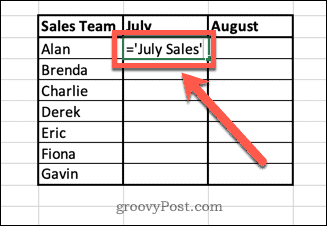
- タイプ ! プルするセルのセル参照が続きます。
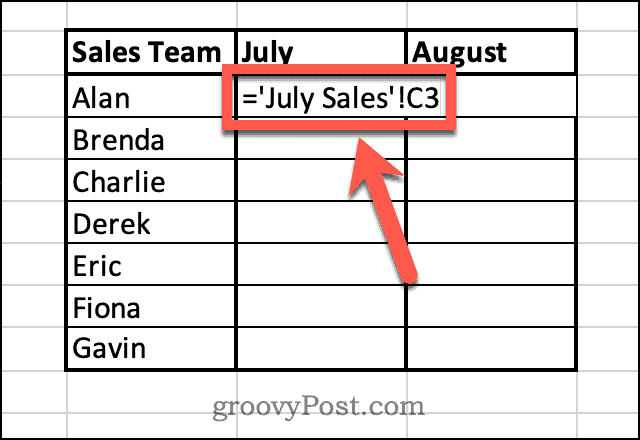
- プレス 入る。
- 他のシートの値がセルに表示されます。
- より多くの値を取得する場合は、セルを選択して、 小さな正方形 セルの右下隅にあります。
- 下にドラッグして、残りのセルを塗りつぶします。
セル参照を手動で入力する必要がない別の方法があります。
セル参照を手動で入力せずに別のセルからデータをプルするには:
- プルしたデータを表示するセルをクリックします。
- タイプ = ((等号)次に、データをプルするシートを開きます。
- プルするデータを含むセルをクリックします。 このセルへの参照を含めるように数式が変更されます。
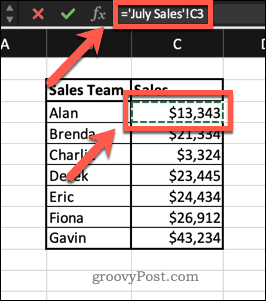
- プレス 入る データはセルに取り込まれます。

VLOOKUPを使用してExcelで別のシートからデータをプルする方法
上記の方法は、データをあまり使用する予定がなく、データを新しいシートに配置したい場合に適しています。 ただし、データの操作を開始すると、いくつかの問題が発生します。
たとえば、7月の販売シートのデータを並べ替えると、販売チームの名前も再配置されます。
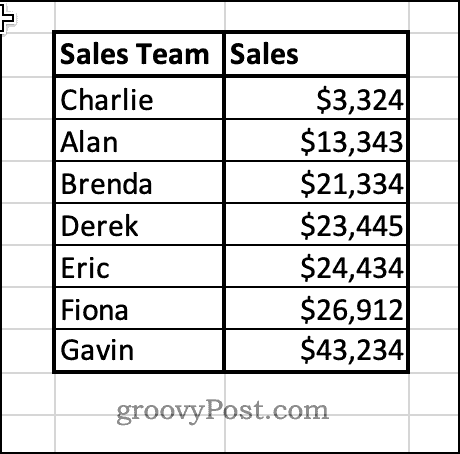
ただし、販売概要シートでは、プルされたデータのみが順序を変更します。 他の列は同じままです。つまり、販売は正しい営業担当者と一致しなくなります。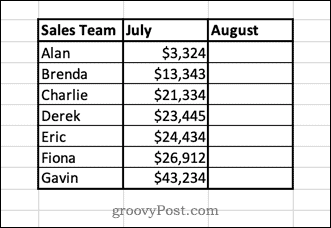
これらの問題は、ExcelのVLOOKUP関数を使用して回避できます。 この関数は、セルから直接値を取得する代わりに、サンプルデータの名前など、一意の識別子と同じ行にあるテーブルから値を取得します。 つまり、元のデータの順序が変わっても、プルされるデータは常に同じままです。
VLOOKUPを使用してExcelの別のシートからデータをプルするには:
- プルしたデータを表示するセルをクリックします。
- タイプ = VLOOKUP( 次に、左側のセルをクリックします。 これは、VLOOKUP関数が検索する参照になります。
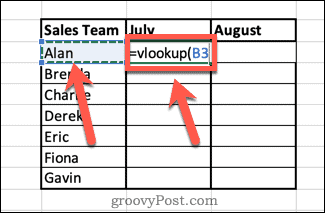
- カンマを入力し、データを取得するシートをクリックします。 データを保持する2つの列をクリックしてドラッグします。
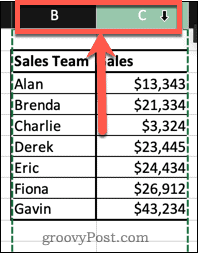
- 別のコンマを入力してから、プルするデータを含む列の番号を入力します。 この場合、これは2番目の列なので、次のように入力します。 2。
- 別のカンマを入力してから FALSE、 次に、数式を完成させるための最後の閉じ括弧。 これにより、関数が参照に完全に一致するものを探すことが保証されます。
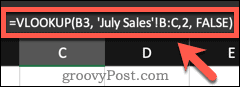
- プレス 入る。 これで、データがセルに表示されます。
- より多くの値を取得する場合は、セルを選択し、セルの右下隅にある小さな正方形をクリックして押したままにします。
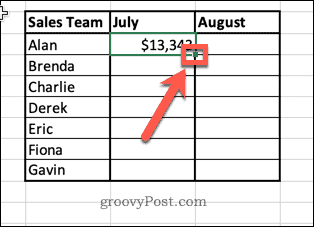
- 下にドラッグして、残りのセルを塗りつぶします。
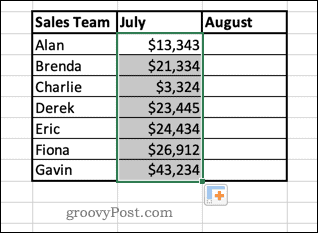
- これで、元のデータを並べ替えても、プルされたデータは変更されません。これは、個々の名前に関連付けられたデータを常に検索するためです。
このメソッドが機能するには、選択した範囲の最初の列に一意の識別子(この場合は名前)が含まれている必要があることに注意してください。
Excelを機能させる
何百ものExcel関数があり、作業から多くの作業を取り除き、すばやく簡単に作業を行うのに役立ちます。 Excelで別のシートからデータを取得する方法を知っているということは、無限のコピーと貼り付けに別れを告げることができることを意味します。
ただし、関数には制限があります。 前述のように、この方法は、識別データが最初の列にある場合にのみ機能します。 データがより複雑な場合は、INDEXやMATCHなどの他の関数の使用を検討する必要があります。
ただし、VLOOKUPは開始するのに適した場所です。 VLOOKUPで問題が発生した場合は、ExcelでVLOOKUPエラーのトラブルシューティングを行うことができるはずです。

The post Excelで別のシートからデータをプルする方法 appeared first on Gamingsym Japan.
